Šioje mokymo programoje pateikiamos išsamios instrukcijos, kaip sukurti ir nustatyti bendrinamą pašto dėžutę „Office 365“ ir kaip suteikti prieigą vartotojams prie bendrinamos pašto dėžutės. „Office 365“ bendrai naudojamoms pašto dėžutėms nereikia licencijos ir jų negalima įtraukti į „Outlook“, skirtą darbalaukiui, arba „Outlook for Web“ kaip nepriklausomą pašto dėžutę.
Bendrinama pašto dėžutė leidžia įmonės komandai (pvz., „Pardavimų“ komandai) turėti centrinį el. pašto adresą (pvz., el. „[email protected]“), kur komandos nariai gali gauti ir atsakyti į el. laiškus iš kitų darbdavių ar klientų bendrovė.
Tiesą sakant, bendrą pašto dėžutę gali naudoti keli žmonės, priklausantys tai pačiai grupei (pvz., „Pardavimas“). grupėje), stebėti ir atsakyti į el. laiškus, gautus viešuoju el. pašto slapyvardžiu (pvz. „pardavimai@įmonė.com“). Tai reiškia, kad kai vartotojas iš grupės siunčia arba atsako į naują pranešimą iš bendrinamos pašto dėžutės, jis siunčia pranešimą naudodamas viešąjį el. pašto slapyvardį (pvz., „pardavimai@įmonė.com“), o ne asmeninį el. adresu
Kaip pridėti bendrinamą pašto dėžutę „Office 365“.
Norėdami sukurti bendrinamą pašto dėžutę „Office 365“:
1. Prisijungti į Office 365 administravimo centras ir eik Grupės -> Bendrinamos pašto dėžutės.
2. Spustelėkite Pridėti bendrinamą pašto dėžutę.
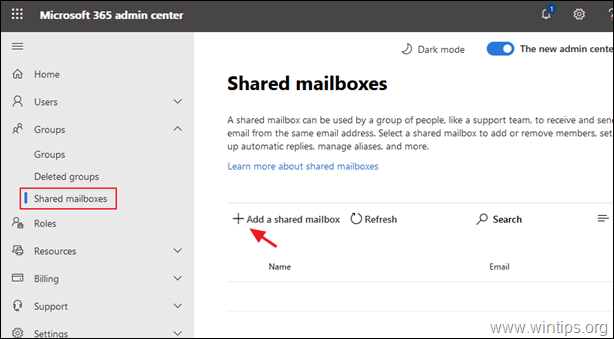
3. Įveskite a vardas bendrinamai pašto dėžutei (pvz., „Pardavimas“), tada įveskite bendrinamos pašto dėžutės el. pašto adresą („[email protected]“).
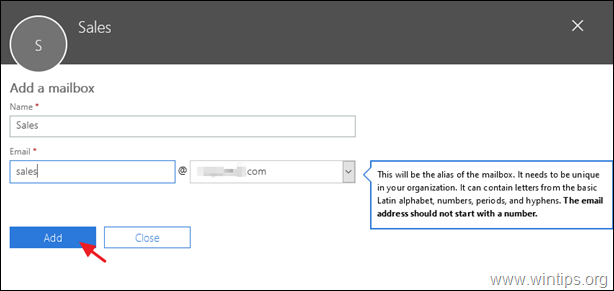
4. Dabar spustelėkite Pridėti narių prie šios pašto dėžutės.
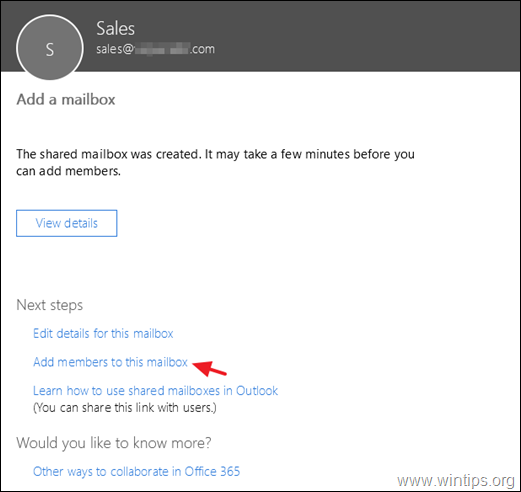
5. Galiausiai bendrinamoje pašto dėžutėje pasirinkite vartotojus, kuriuos norite pasiekti, ir spustelėkite Sutaupyti. *
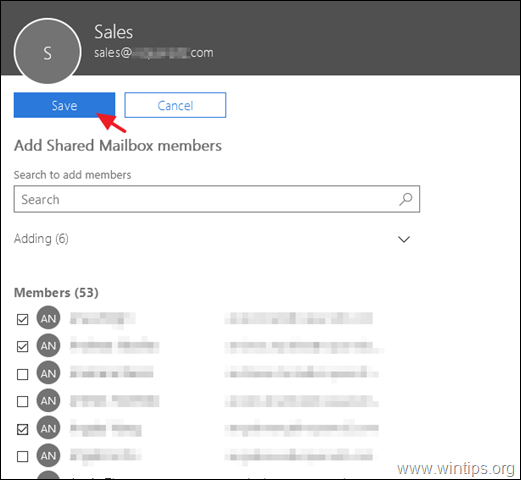
* Papildoma pagalba: Norėdami leisti bendrinamos pašto dėžutės nariams matyti, ką kiti nariai atsiuntė šios pašto dėžutės vardu arba jos vardu, spustelėkite Redaguoti ant Išsiųsti daiktai bendrinamos pašto dėžutės parametrus ir nustatykite toliau nurodytas parinktis ĮJUNGTA.
- Kopijuoti elementus, išsiųstus kaip šią pašto dėžutę
- Kopijuoti šios pašto dėžutės vardu išsiųstus elementus
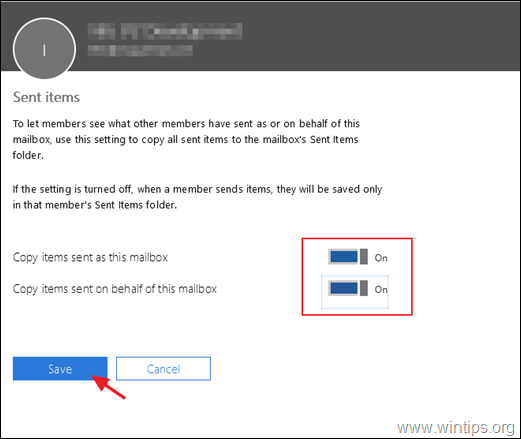
6. Viskas. Paprastai, kai iš naujo paleidžiate „Outlook“ το vartotojui (-iams), turinčiam (-ių) bendrinamos pašto dėžutės teises, „Outlook“ aplankų srityje bus rodoma bendrinama pašto dėžutė. Jei taip neatsitiks, tęskite ir pridėkite bendrinamą pašto dėžutę rankiniu būdu, vadovaudamiesi šioje mokymo programoje pateiktomis instrukcijomis: Kaip nustatyti bendrinamą pašto dėžutę „Outlook Desktop“ ir „Web App“.
Viskas! Leiskite man žinoti, ar šis vadovas jums padėjo, palikdami komentarą apie savo patirtį. Prašome pamėgti ir pasidalinti šiuo vadovu, kad padėtumėte kitiems.